Упражнение 7. Просмотр профилей трафика
7.1. В меню Globalвыберите команду Data flow.Появится диалоговое окно Data Flow.
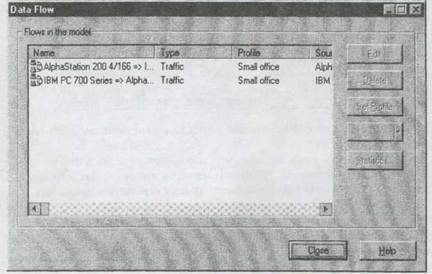
Примечание. Два профиля трафика, которые вы создали, перечислены в панели Plows in the model.
7.2. Нажмите кнопку Close,чтобы закрыть диалоговое окно.
Упражнение 8. Добавить и удалить стековые (наращиваемые в стек)устройства
8.1. Выберите стандартный курсор в инструментальной панели Standard mode,нажав стандартную кнопку.
8.2. Используя полосу прокрутки в браузере просмотра устройств, раскройте папку Hubs(концентраторов), а затем - Shared Media(общедоступных средств), Ethernetи Bay Networks.
8.3.В области окна изображения выберите BayStackмодель 250 Stackable Hub,переместите стековый концентратор в открытую область рабочего пространства, затем отпустите кнопку мыши. Используйте маркеры выделения, чтобы увеличить изображение устройства.
8.4.Вернитесь в область окна изображения, выберите то же устройство, переместите его в рабочее пространство и установите второй концентратор на первый, и когда курсор изменится на знак «плюс» (+), отпустите кнопку мыши.
Примечание.Эти два устройства теперь функционируют как один модуль. Вы можете увеличивать или перемещать стековые концентраторы, как будто они представляют одно устройство.
8.5. Чтобы удалить стековый концентратор, выберите его, щелкните правой кнопкой мыши, чтобы вызвать локальное меню, выберите команду Deleteи отпустите кнопку мыши. Когда появится диалоговое окно подтверждения удаления объекта, нажмите кнопку Yes. Повторите этот шаг для другого стекового концентратора.
Упражнение 9. Сохранение проекта
9.1. В меню Fileвыберите команду Save.
Так как вы еще не сохраняли этот файл, появляется диалоговое окно.
9.2.Заданное по умолчанию имя файла Net l.netотображено в поле имени. В поле имени файла наберите Ваше имя, сопровождаемое символом "Г и нажмите кнопку Save. NET-расширение файла автоматическидобавляется к имени файла.
9.3.Чтобы закрыть проект, сначала следует остановить анимацию, нажав кнопку Stop;затем в меню Fileвыбрать команду Close.
Упражнение 10. Создайте проект сети класса, в котором Вы про» водите лабораторные работы.
10.1.Для создания проекта сети используйте навыки, приобретенные в предыдущих упражнениях.
10.2.Определите все характеристики проекта (перечень и характеристики оборудования, стоимость комплектующих и общую стоимость проекта).
10.3.Сохраните созданный проект в файл.
Примечание.Результаты проектирования включите в отчет.
Вопросы для самоконтроля знаний
1. Укажите, как выбрать необходимое устройство с помощью браузера базы данных устройств и поместить его в окно проекта?
2. Как определить свойства устройства (перечислите эти свойства)?
3. Как определить, что устанавливаемый в устройство модуль не может быть включен в устройство?
4. Какие средства необходимо использовать, чтобы связать устройства проекта?
5. Какие характеристики среды передачи необходимо задавать при ее применении?
6. Как проверить типы установленных связей проекта?
7. Какие методы установки свойств трафика Вы знаете?
8. Перечислите параметры трафика, которые необходимо задать для моделирования потоков данных.
9. Как изменить интенсивности передачи пакетов в сети?
10. Для каких целей используют в качестве фонового изображения карты местности?
11. Что представляют собой стековые устройства, и для каких целей они используются при разработке сетей?
12. Как сформировать стековое устройство в проекте?
13. Как сохранить разработанный проект?
Отчет о лабораторной работе
Отчет о лабораторной работе должен иметь титульный лист установленного образца с указанием номера и темы работы, шифра группы, а также фамилии и инициалов исполнителя.
Основное содержание отчета
1. Пример сетевого проекта со всеми характеристиками устройств и заказной спецификацией.
2. Характеристики трафиков, используемых при проведении имитационного моделирования.
3. Проект сети класса со всеми характеристиками устройств, типов связей, трафиков и результатами имитационного моделирования.
4. Выводы по каждому упражнению.
Часть II
